Tekstit-osiossa syötetään talousdokumentin tekstejä pohjaan luoduille otsikoille. Tekstikentät voi avata myös esikatselusta löytyvistä linkeistä.
Tekstikenttiä on kahdenlaisia. Ensimmäisessä kuvassa on tekstityyppinen kenttä, johon ei voi syöttää esimerkiksi kuvia tai taulukoita, ainoastaan tekstiä. Ohjelma pakottaa tekstiin valmiiksi määritellyn fontin, fonttikoon, rivivälin ja tasaukset, jolloin käyttäjän ei tarvitse huolehtia tekstin muotoilusta. Toisessa kuvassa puolestaan mukautettu kenttä, jossa tekstiä voi muotoilla, lisätä kuvia ja taulukoita. Näissä mukautetuissa kentissä on käyttäjän huomioitava raportissanne käytettävä yhtenäinen muotoilu.
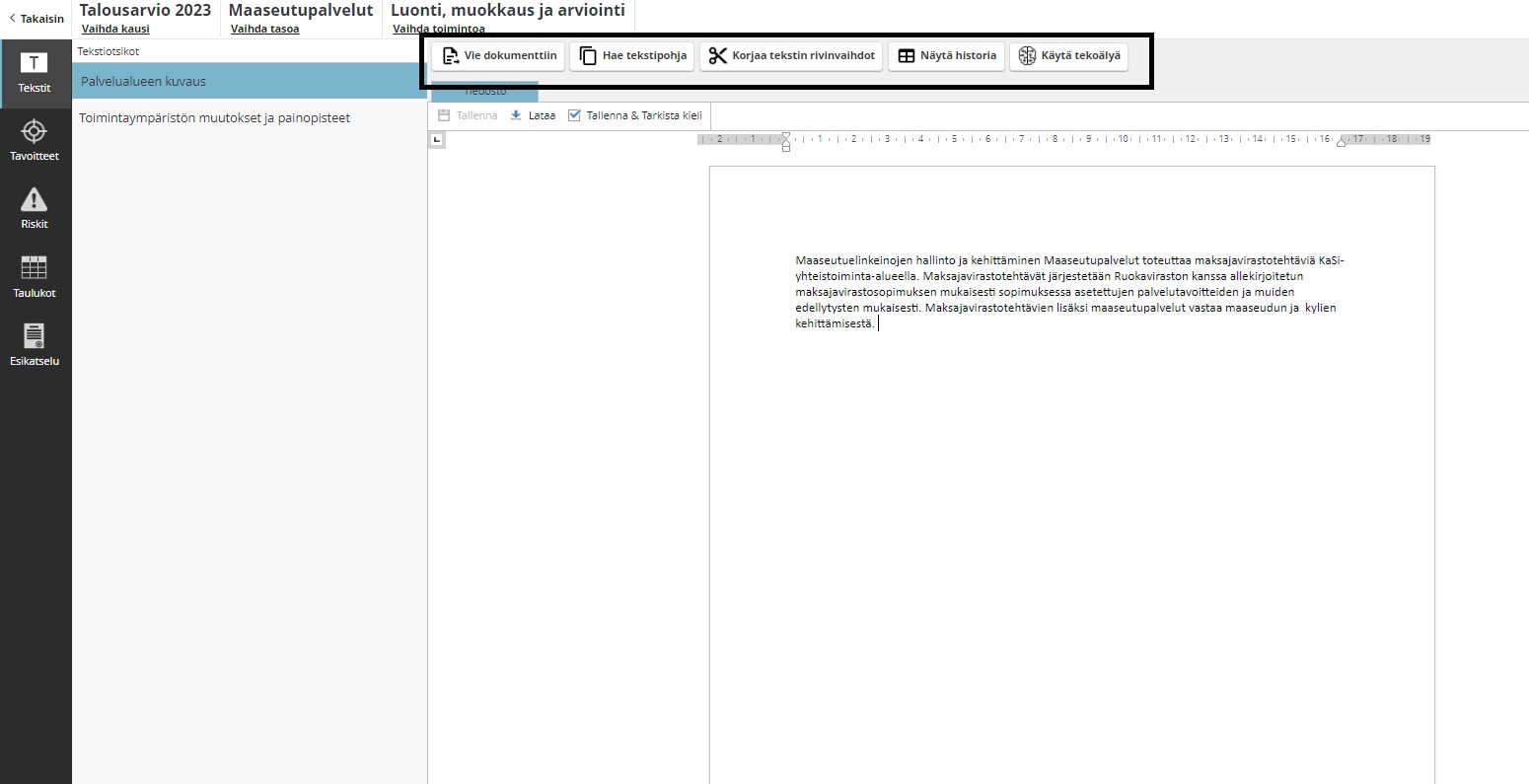
1. Vasemmalla listassa näkyy valitun organisaatiotason pohjasta löytyvät otsikot.
- Klikkaa listasta otsikkoa ja näet oikealla tekstinsyöttönäkymän, johon otsikon alle tuleva teksti syötetään.
2. Avatun tekstiosion toiminnot ovat sen yläpuolella rivissä:
- Hae tekstipohja - toiminnolla voidaan hakea aiemman vuoden talousdokumentista (mikäli sellainen on teille tehty Opiferukseen) saman organisaatiotason samasta tekstikentästä teksti pohjaksi.
- Vie dokumenttiin – painikkeesta teksti tallentuu ja siirtyy talousdokumenttiin.
- Tallenna luonnos – Jos haluat tallentaa tekstin esim. keskeneräisenä, klikkaa ”Tallenna luonnos”-painiketta, jolloin se ei siirry vielä osaksi talousdokumenttia. Tallenna luonnos-nappi on aktiivinen vain siinä vaiheessa, kun esikatseluun ei ole vielä kertaakaan viety tekstiä.
- Korjaa liitetyn tekstin rivinvaihdot – toiminnolla saat helposti poistettua esim. PDF-dokumentista kopioidusta tekstistä tulevat rivinvaihdot, jotka rikkovat tekstin tasauksen.
3. Toimintojen alapuolella näkyy, kuka toinen käyttäjä on avannut tekstikentän viimeksi ja milloin. Tämä on suositeltavaa katsoa, jos joku olisi juuri äsken avannut kentän, jolloin on mahdollisuus, että muokkaatte tekstiä samaan aikaan. Omat kentän avaukset eivät näy tässä itselle, ainoastaan muille.
4. Tekstinsyöttönäkymä on iso valkoinen alue, johon tekstiä voi liittää control+v -näppäinkomennolla tai kirjoittamalla.
5. Tekstinsyöttönäkymän alareunassa näet tekstiosiolle annetun maksimipituuden (jos sellainen on asetettu) ja montako merkkiä tekstiin on tällä hetkellä kirjoitettu.
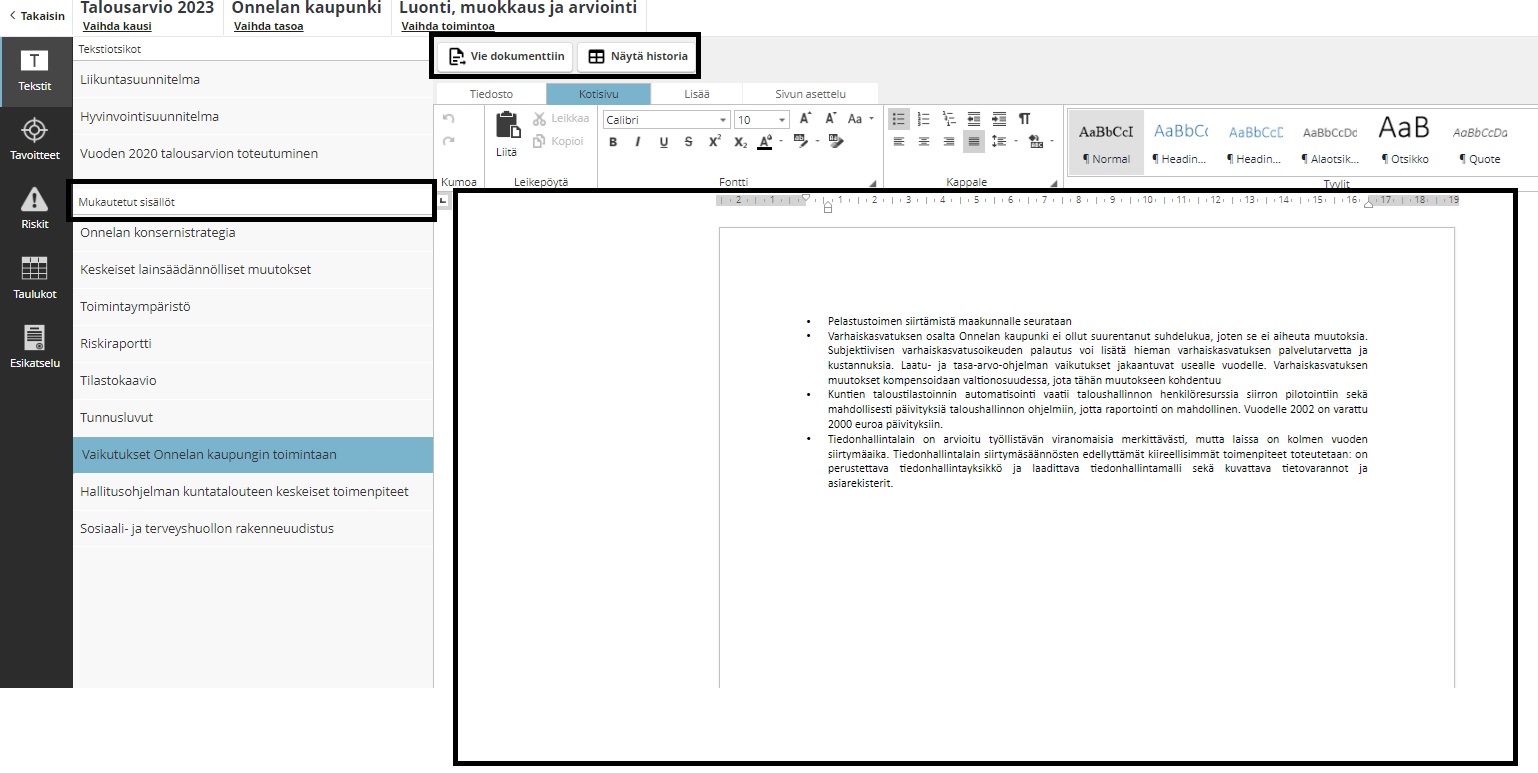
- Toisen tyyppinen kenttä on ns. mukautettu kenttä, jossa tekstiä pääsee muotoilemaan ja kenttään voi lisätä kuvia ja taulukoita.
- Kentässä on samantyyppisiä ominaisuuksia kuin Wordissä, hieman supistettuna.
- Kotisivu-välilehdeltä löytyy muokkaustoimintoja, Lisää -välilehdeltä mm. taulukon luonti ja Sivun asettelu -välilehdeltä mm. sivunvaihto.
- Kenttään voi liittää tietoa control+v -näppäinkomennolla.
- Huomioithan, että näissä kentissä käyttäjällä on vastuu muokata teksti sopivalla tavalla, jotta talousdokumentista tulee ulkomuodoltaan yhtenäinen.
- Vie dokumenttiin –painikkeesta kentän sisältö tallentuu ja se siirtyy esikatseluun.
- Huomioithan, että jos kentän loppuun jää tyhjiä välilyöntejä, ne tulostuvat myös lopulliseen raporttiin, eikä tekstien ja otsikoiden välit ole välttämättä yhtenäiset. Tämä sama pätee myös tekstityyppisiin kenttiin.